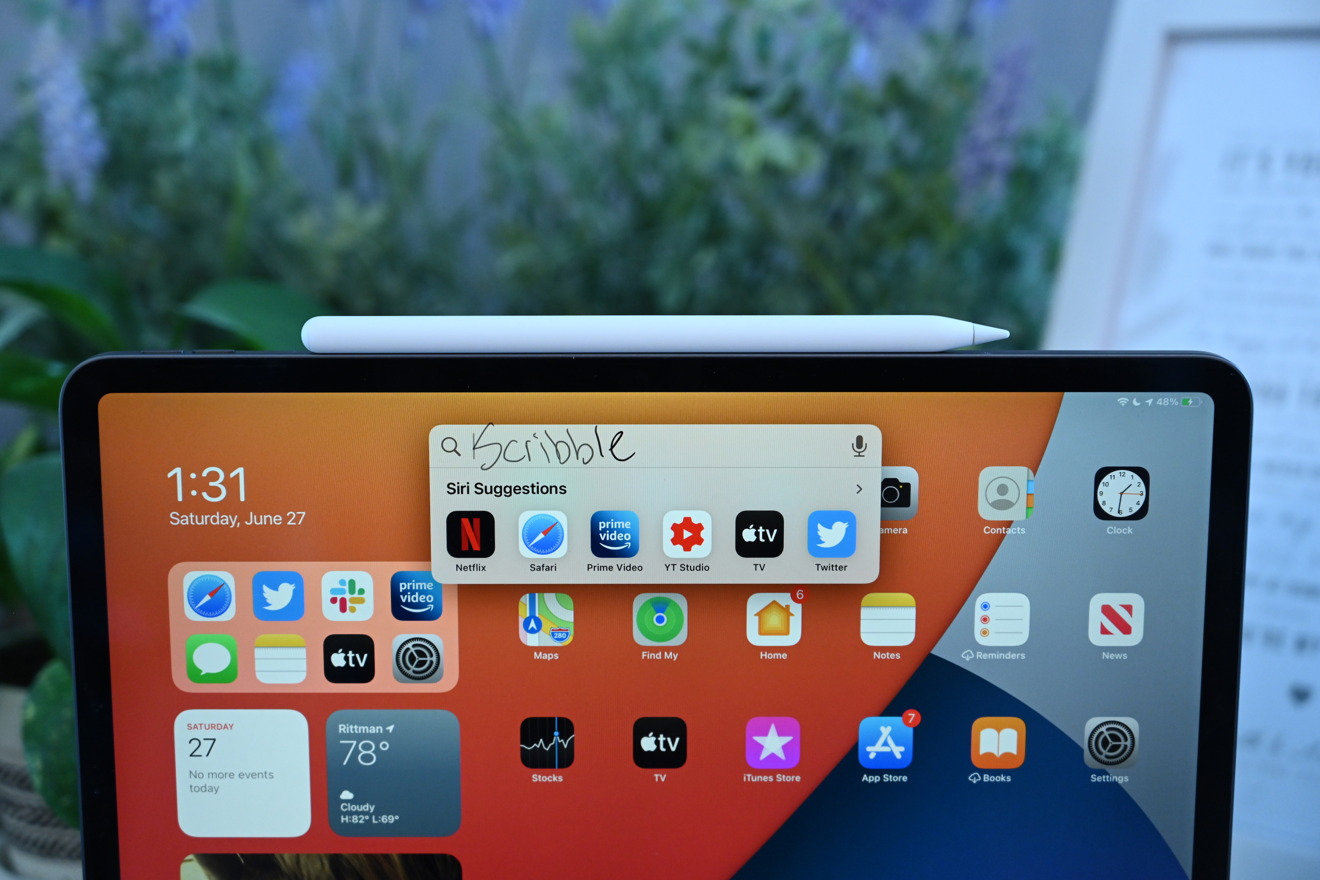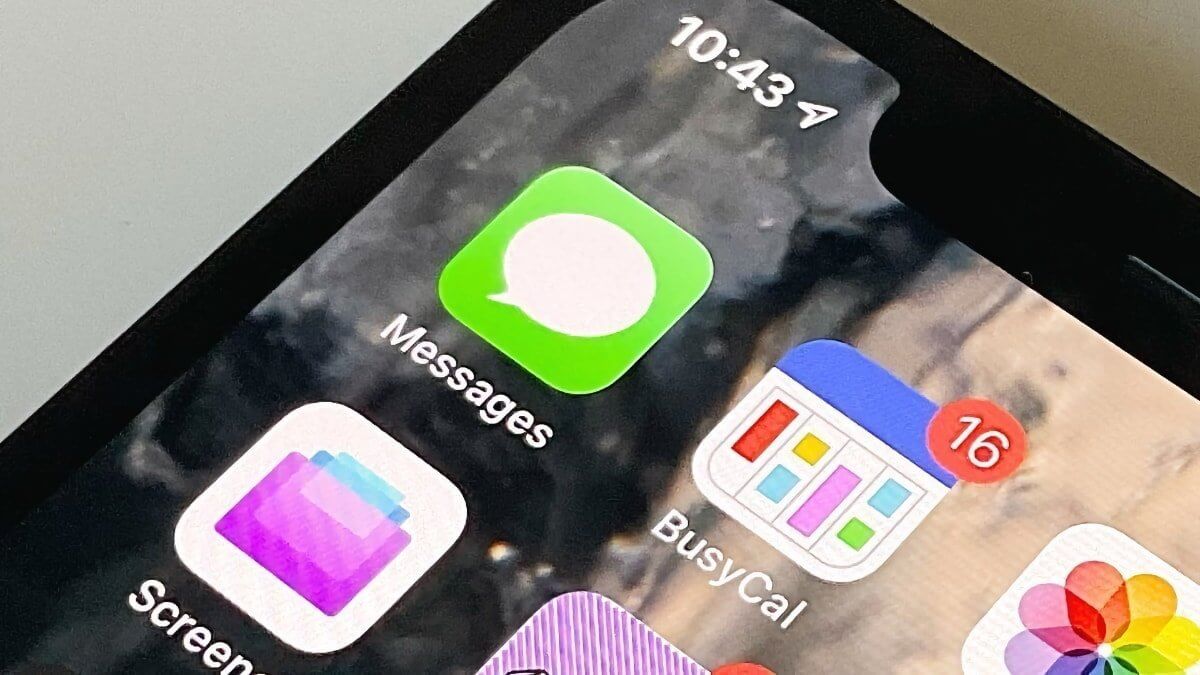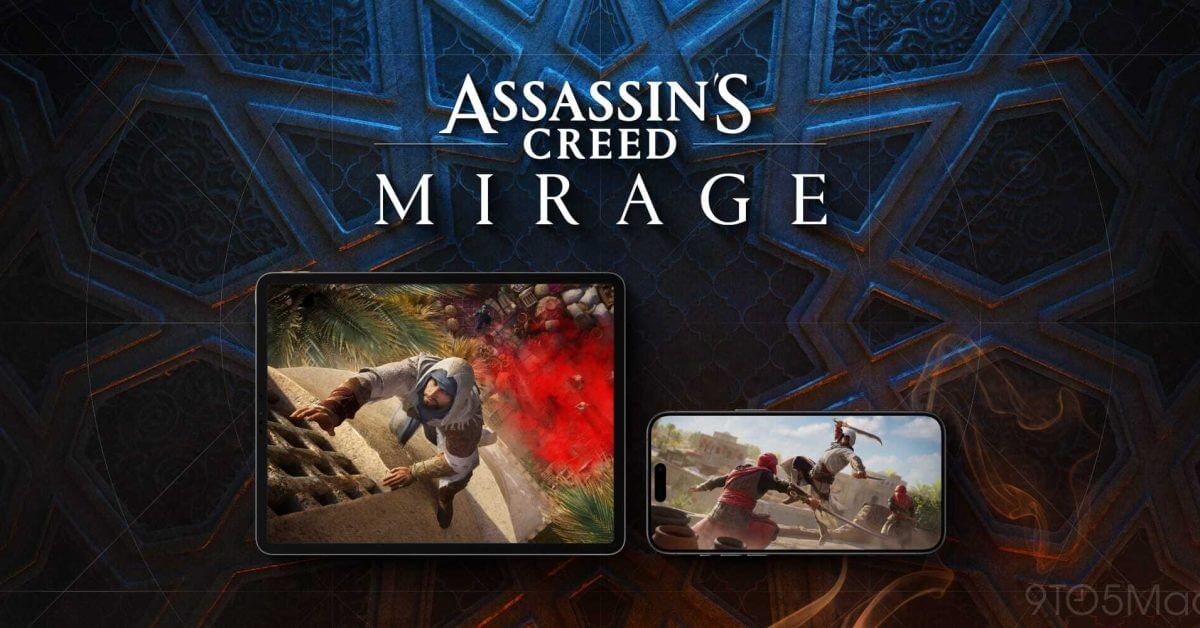Scribble сделал переход с Apple Watch на iPad с iPadOS 14. Это масштабное обновление позволяет легко вводить текст в любом месте iPad с помощью Apple Pencil. Вот как это работает.
Чтобы использовать Scribble, вам нужен ваш iPad на iPadOS 14 и ваш Apple Pencil. Вы можете использовать Scribble практически где угодно, но сначала мы решили начать с приложения Notes.
Когда в приложении Notes создается новая заметка, по умолчанию появляется клавиатура. Мы свернули клавиатуру и коснулись экрана нашим Apple Pencil, чтобы начать использовать ее вместо этого.
Если Apple Pencil активен, на экране появится панель инструментов Apple Pencil. На этой обновленной панели инструментов по-прежнему имеются различные письменные принадлежности, а также кнопки для открытия клавиатуры, перехода к настройкам и возврата строки в текстовом документе.

Включить или выключить Scribble в настройках Apple Pencil
Примечание. Обязательно зайдите в настройки Apple Pencil, чтобы убедиться, что Scribble включен.
Мы написали с Apple Pencil «это каракули» в нашем почерке ниже среднего. Несмотря на наши плохие навыки письма, iPad все же смог обнаружить то, что мы написали, и преобразовать его в заголовок заметки практически мгновенно. Затем мы использовали кнопку возврата на панели инструментов, чтобы перейти на новую строку и попробовать другое предложение.
При написании вы можете нажать и удерживать между словами, чтобы ввести пробел между ними. Это полезно, если Scribble случайно комбинирует слова, которые вы не собирались, что может произойти, если вы пишете слова слишком близко друг к другу.
Чтобы избавиться от того, что вы написали, вы можете просто вычеркнуть это, и оно исчезнет. Чтобы выбрать слово — или группу слов — обведите их, чтобы выделить их, затем вы можете вырезать или копировать, а также перемещать их.

Поиск в Интернете с помощью Apple Pencil, используя Scribble
Это не ограничивается только Notes, так как работает во всей ОС. Например, нажатие на главном экране, чтобы открыть универсальный поиск, вызывает окно поиска, над которым вы можете просто написать, и оно распознается автоматически. То же самое касается приложений, когда есть текст для заполнения.
В Safari вы можете заполнять поля. Мы использовали его для поиска «HomeKit» на AppleInsider.com, а также для ввода нашей контактной информации в Apple Store.

Палитра быстрого доступа Scribble
Всякий раз, когда вы используете Scribble, вы увидите, что в нижней части экрана появляется палитра ярлыков Scribble, отличающаяся от большой панели инструментов Apple Pencil, которую можно найти в приложениях, таких как Notes. Эта меньшая палитра быстрого доступа имеет кнопки отмены и повтора, сочетание клавиш, эллипсы для доступа к дополнительным настройкам, а затем некоторую кнопку действия. При использовании универсального поиска или поиска в Safari вы можете нажать его, чтобы мгновенно выполнить запрос.
Полезно, но не всегда
Scribble — это очень крутая новая функция, которая добавляет новый уровень глубины и удобства использования для iPad.
Слишком часто мы теряем способность переключаться между нашим Apple Pencil и клавиатурой. Мы будем делать заметки, редактировать фотографию или делать наброски, и нам нужно будет ввести текст, и мы должны изменить способ использования планшета, чтобы лучше печатать на клавиатуре. Это решает эту проблему полностью.
Это не значит, что это всегда полезно. Если вы уже используете клавиатуру или используете волшебную клавиатуру, переключение на Apple Pencil для редактирования текста просто не имеет смысла.
Это, однако, демонстрирует, как iPad становится намного более мощным, позволяя ему адаптироваться именно к тому, как вы его используете. Будь то клавиатура, мышь, палец или Apple Pencil — все просто работает.
В настоящее время Scribble работает на английском языке, но он также может работать на китайском языке. Он может одновременно выполнять и то и другое, позволяя пользователям переключаться между языками во время написания, а iPadOS выделяет их по отдельности, поскольку переводит отдельные языки в печатный текст.
Apple Pencil приобрел много других навыков с iPadOS, но мы оставим их для еще одного глубокого погружения.